Posten op Instagram toevoegen

Instagram is een geweldige inspiratiebron voor veel dingen: foto's, plaatsen om te bezoeken, outfits om te dragen en nog veel meer. Maar om iets van inspiratie te veranderen in een echte referentie, moet je de posts van anderen kunnen bewaren voor later. Hier leest u hoe u berichten op Instagram kunt opslaan.
Open Instagram en zoek een foto die u later wilt bewaren. Je kunt iemands foto's opslaan, zelfs die van jezelf, dus ik gebruik deze foto van mijn hond op het strand.
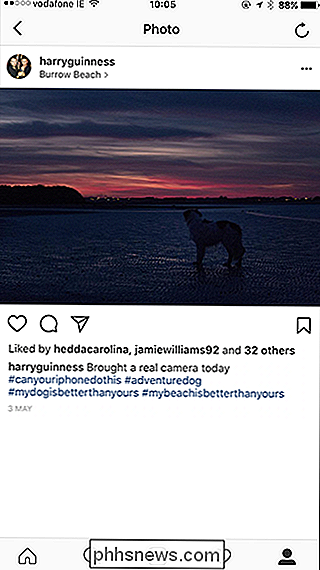
Tik op het bladwijzerpictogram eronder om de foto op te slaan. Het pictogram schakelt naar zwart om aan te geven dat het bericht zich nu in uw opgeslagen foto's bevindt.
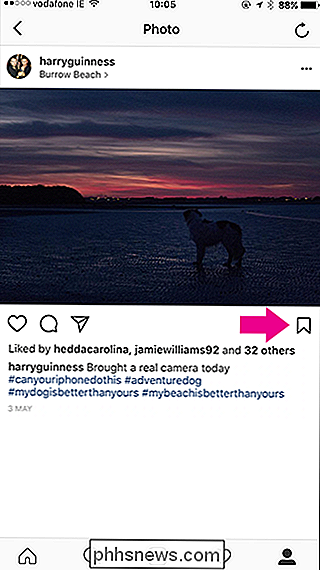
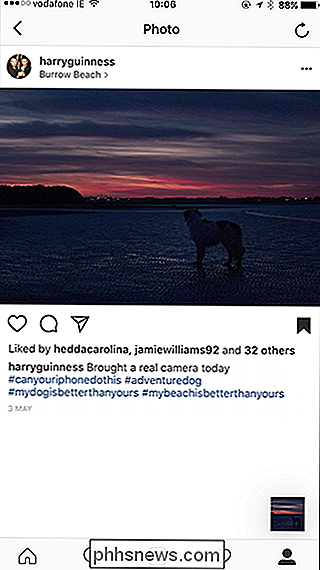
Om uw opgeslagen foto's te bekijken, gaat u naar uw profiel en tikt u op het bladwijzerpictogram aan de rechterkant.
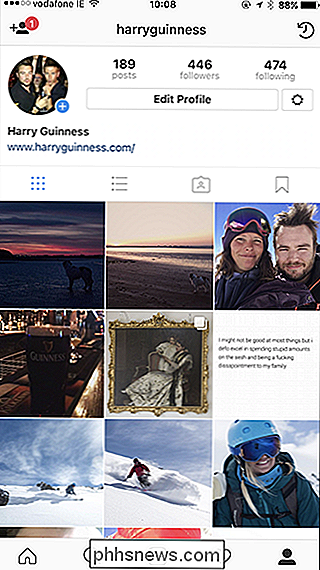
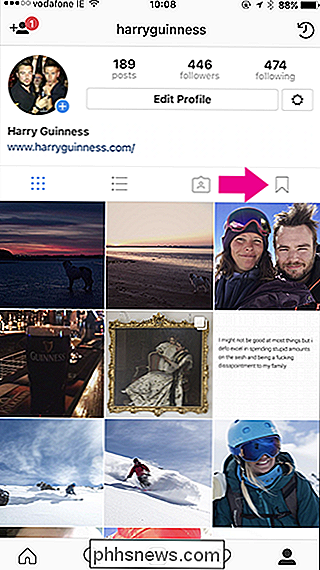
Hier ziet u alles uw opgeslagen foto's. Niemand anders kan ze zien.
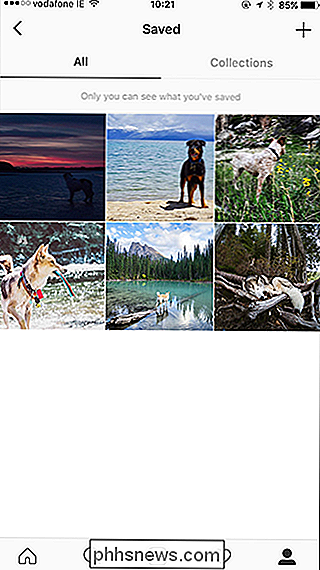
Om een foto ongedaan te maken, selecteert u deze en tikt u opnieuw op het bladwijzerpictogram.
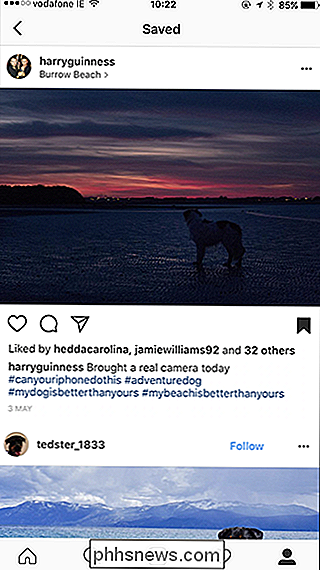
U kunt ook Collecties met opgeslagen foto's maken. Tik op het + -pictogram in de rechterbovenhoek en voer vervolgens een naam in voor uw verzameling.
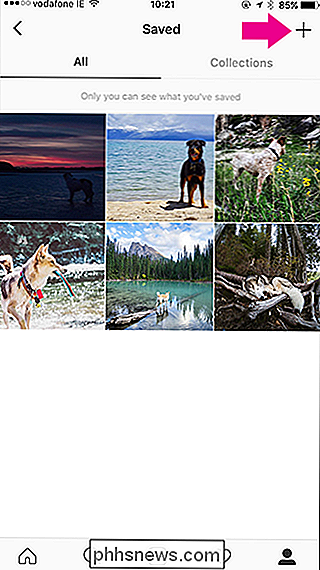
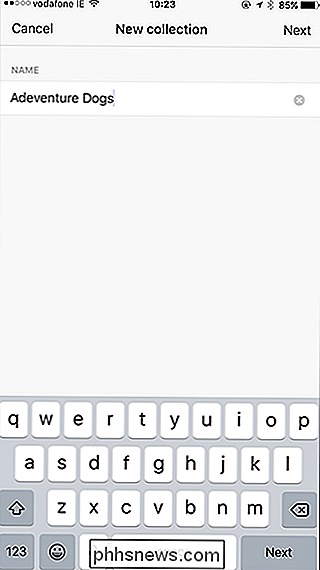
Tik op Volgende en selecteer vervolgens de foto's die u wilt toevoegen vanuit Opgeslagen.
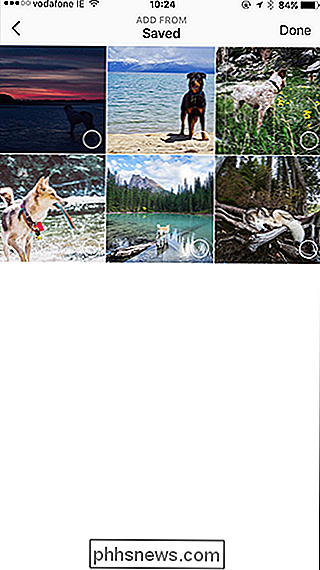

Tik op Gereed en u hebt een nieuwe verzameling. Al je collecties staan op het tabblad Verzamelingen in Opgeslagen.
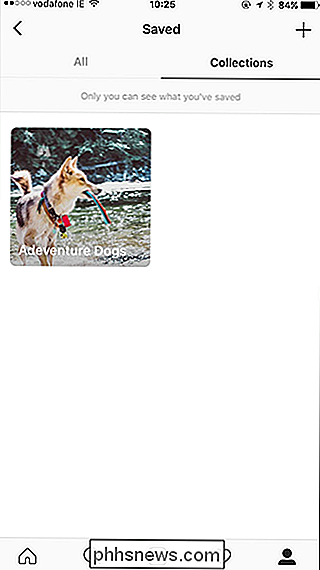
Om meer foto's toe te voegen aan een verzameling die je al hebt gemaakt, selecteer je deze en tik je vervolgens op de drie stippen in de rechterbovenhoek gevolgd door Toevoegen aan verzameling.
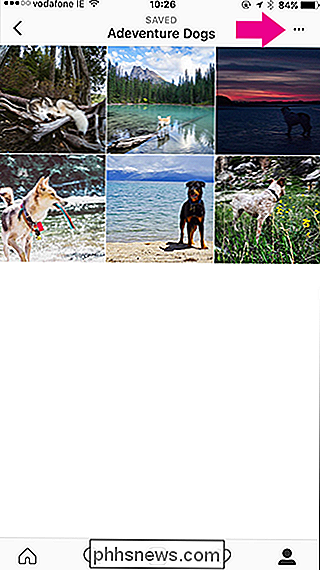
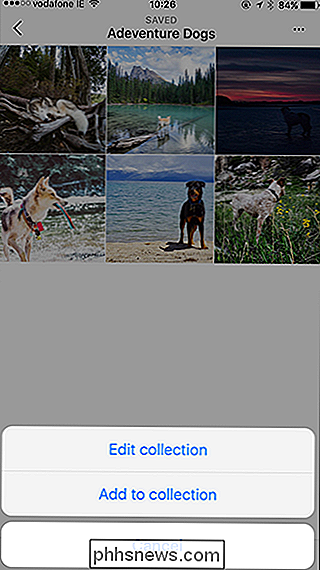
Jij Vervolgens kunnen eventuele nieuwe foto's die u hebt opgeslagen worden geselecteerd. Selecteer ze en tik op Gereed om ze aan de collectie toe te voegen.
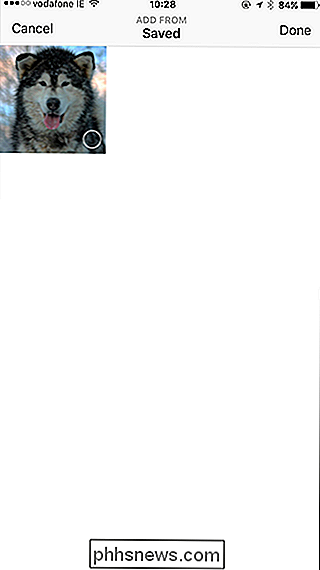
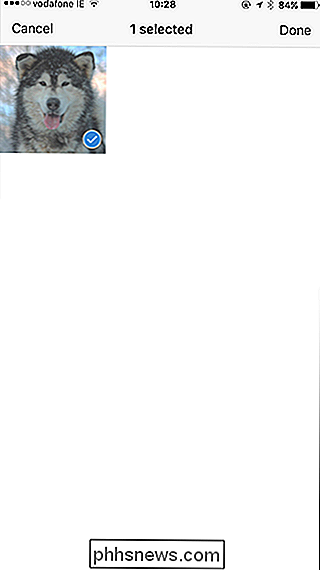
Instagram is geweldig voor onderzoek en met Opgeslagen foto's en verzamelingen is het eenvoudig om dingen georganiseerd te houden op projecten, locaties of wat je maar wilt.

Aangepaste gebruikerscodes toevoegen aan Reddit
Als u op internet enige tijd hebt doorgebracht, is de kans heel groot dat u Reddit, het sociale netwerk voor het delen van links, bent tegengekomen en discussieplatform. En als je helemaal op Reddit bent geweest, zijn de kansen ongeveer 100% dat je schokken hebt ondervonden. Niet dat Reddit inherent schokkerig is, let wel, het is gewoon dat er miljoenen gebruikers dagelijks links en opmerkingen plaatsen.

Hoe is de HTC Vive Pro beter dan de originele Vive?
We weten eindelijk wanneer de nieuwe en verbeterde Vive Pro VR-headset van HTC eraan komt en voor hoeveel. Maar wat maakt het beter dan de originele Vive die twee jaar geleden debuteerde? Laten we het afbreken. Hogere prijs Allereerst heel goed nieuws: de Vive Pro zal niet veel duurder zijn dan de originele Vive.



